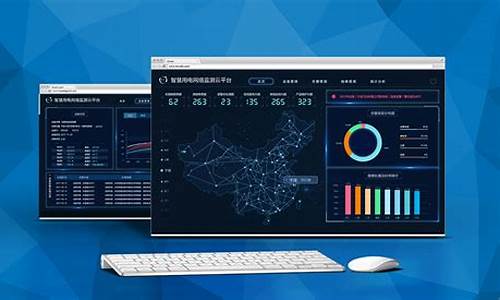电脑系统盘怎么有40个g-系统盘只有60g
1.我的电脑C盘是20G的,我想让它变成40G 我该怎么弄?是WIN7的
2.今天起来开电脑,发现C盘突然加了30多G~!本来可用空间还有100G的,现在就70G了~!
3.系统装在100G固态硬盘里,一个月不到内存就满了,这是怎么回事?
4.新电脑win8.1,F盘空间被占用40G,从F盘往E盘复制东西,越复制F盘空间越来越小 ,求解怎么
我的电脑C盘是20G的,我想让它变成40G 我该怎么弄?是WIN7的
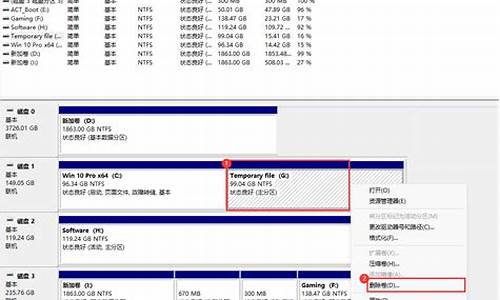
第一种方法:可以试试,不借助第三方工具的情况下win7自带工具分区有点麻烦,1、在桌面我的电脑点鼠标右键,选择管理。2、出现计算机管理界面后,选择左边的存储中的磁盘管理这时在界面右侧下面出现磁盘0的即你的电脑中硬盘图形容易分布图,C盘是系统盘分区,20G,想要扩充容量到40G,只有右击选中后面的逻辑分区即D盘,出现菜单选项点击压缩卷之后,会出现提示“正在查询卷以获得可用的压缩空间,请稍候。。。”,一会儿出现提示界面“压缩D盘:”,输入压缩空间量(MB)空白处输入一个数值,“注意单位数值,1000MB大约是1G,20G变成40G,要20G,输入2000MB”,再选择确定!也就是说从D盘又分区一个20G的空间容量了,分出来这20G分区再与前面的原来的20G的C盘分区合并即可!
第二种方法:借助于第三方工具,Acronis Disk Director Suite,当然之前要下载该工具软件安装到win7的电脑里了!然后再运行该工具软件操作!
第三种方法也是最快捷最安全的方法,就是用一张系统启动光盘或系统启动U盘,电脑启动时先进入放置光盘或U盘里运行,里面的分区工具,如PM分区工具全称PartitionMagic软件,这是最快最方便的,电脑城装机常用的!
今天起来开电脑,发现C盘突然加了30多G~!本来可用空间还有100G的,现在就70G了~!
1、休眠文件 hiberfil.sys :
该文件在C盘根目录为隐藏的系统文件,隐藏的这个hiberfil.sys文件大小正好和自己的物理内存是一致的,当你让电脑进入休眠状态时,Windows Vista在关闭系统前将所有的内存内容写入Hiberfil.sys文件。而后,当你重新打开电脑,操作系统使用Hiberfil.sys把所有信息放回内存,电脑恢复到关闭前的状态。可Windows Vista并不会将这个文件删除,而是一直放在硬盘上,会白白地占用一部分磁盘空间。有了睡眠功能就可以了,休眠功能可以选择不要的,Vista 之家团队的人就统统关闭了这个硬盘大户。又占空间,又要频繁读写硬盘。刺客的t61就这么一下多了4个G的空间。
Vista下面安全删除休眠文件的方法一:用管理员身份运行cmd.exe 打开命令行窗口,然后运行:powercfg -h off,注意,C盘残留的hiberfil.sys隐藏文件可以取消隐藏后,直接删除。
2、虚拟内存 pagefile.sys:
Windows 系统,包括Vista,默认设置物理内存的1.5倍大小,作为分页交换文件,如果你是系统管理的大小,那么,这个体积是自动变化的,往往越来越大。如果你的物理内存比较少,只有512m或者1g,你可以选择保留这个文件。
如果保留这个文件,我们建议你把他放到另外一个分区里面,不和C盘(系统盘)放到一起,不然,你到时候做Ghost或者其他备份的时候,还是需要手动删除它。建议你一定要指定大小,就指定成1.5倍的Ram物理内存大小即可。
如果你的内存在2G以上,我们建议你直接关闭虚拟内存功能,你会发现,你的整个Windows系统都“飞”了起来。
设置虚拟内存的方法:控制面板 - 经典视图里面点击系统,点击左侧高级系统设置,点击第一个设置(性能),再点击高级,在虚拟内存那儿,点击设置。注意,C盘残留的pagefile.sys隐藏文件可以取消隐藏后,直接删除。
如果遇到权限问题,按照如下步骤操作:
3、Superfetch功能带来的应用程序缓存:
在Windows Vista系统里面,使用了Superfetch的新技术特性
清理方法:直接把 c:\windows\prefetch 文件夹中的文件统统删除即可,或者使用Vista优化大师里面的一键清除系统垃圾。
4、应用程序产生的临时文件:
一般保存在windows\temp文件夹中,和用户文件夹的temp文件夹中
清理方法:直接把 c:\windows\temp 和 C:\Users\你的用户名\AppData\Local\Temp 文件夹中的文件统统删除即可。或者使用Vista优化大师里面的一键清除系统垃圾。
5、IE等浏览器产生的临时文件:
清理方法:控制面板 Internet选项里面,删除cookie和IE临时文件即可
6、系统还原,System Volume Information文件夹:
System Volume Information 文件夹,中文名称可以翻译为“系统卷标信息”。这个文件夹里就存储着系统还原的备份信息。
“系统还原”是Windows 操作系统最实用的功能之一,它采用“快照”的方式记录下系统在特定时间的状态信息,也就是所谓的“还原点”,然后在需要的时候根据这些信息加以还原。还原点分为两种:一种是系统自动创建的,包括系统检查点和安装还原点;另一种是用户自己根据需要创建的,也叫手动还原点。随着用户使用系统时间的增加,还原点会越来越多,导致硬盘空间越来越少,最后还要被警告“磁盘空间不足”。 它也是系统盘中最容易占用空间的一个文件,时间一长,这个文件大小可达4G,甚至更大!
7、SP1或者自动升级的补丁包产生的系统文件新的备份
建议这个就不用动了,留着吧最好。
8、Windows Vista 系统日志和事件日志
一般在Windows文件夹的System32文件夹下面的 LogFiles 文件夹里面,直接删除也ok的
二、C盘空间垃圾自动清除,扩大C盘空间
删除系统垃圾的批处理文件:
@echo off
echo 正在帮您清除系统垃圾文件,请稍等......
del /f /s /q %systemdrive%\*.tmp
del /f /s /q %systemdrive%\*._mp
del /f /s /q %systemdrive%\*.log
del /f /s /q %systemdrive%\*.gid
del /f /s /q %systemdrive%\*.chk
del /f /s /q %systemdrive%\*.old
del /f /s /q %systemdrive%\recycled\*.*
del /f /s /q %windir%\*.bak
del /f /s /q %windir%\prefetch\*.*
rd /s /q %windir%\temp & md %windir%\temp
del /f /q %userprofile%\cookies\*.*
del /f /q %userprofile%\recent\*.*
del /f /s /q "%userprofile%\Local Settings\Temporary Internet Files\*.*"
del /f /s /q "%userprofile%\Local Settings\Temp\*.*"
del /f /s /q "%userprofile%\recent\*.*"
echo报告:清除系统垃圾完成!
echo. & pause
大家可以把上面的这些代码保存成一个 cleantemp.bat,直接运行即可。
但是,上面的这些还是远远不够,也不够简单
三、C盘空间的瘦身和减肥
上面这些方法,搞定了越来越小的C盘空间问题,那么,还有很多无用的文件,我们需要对它们进行精简,例如,一些帮助文件,一些永远用不到的系统自带的难看的壁纸,系统自带的视频文件等等。那么,就用Vista优化大师里面自带的Vista瘦身大师就可以了。
特别提示,新版的瘦身清理大师已经完全无忧的删除系统驱动,轻松除非是系统高手,我们建议你保存和驱动相关的文件夹,这样,又可以减肥减掉200m到3个G。
资料: style="font-size: 18px;font-weight: bold;border-left: 4px solid #a10d00;margin: 10px 0px 15px 0px;padding: 10px 0 10px 20px;background: #f1dada;">系统装在100G固态硬盘里,一个月不到内存就满了,这是怎么回事?
因为一些软件的缓存放到了系统盘中。100个G的内存对于系统盘来说并不算特别大,通常在最开始使用的时候,系统盘的内存相对来说会有几十个G的剩余。但是等到我们日常去使用的时候,可以发现系统盘的内存是在不断的减少的,第1个就是浏览器的内存,比如我们在浏览器下载一些东西的时候,那么这个时候它默认是放到系统盘中的,我们可以从浏览器的文件位置找到这些下载的文件,这些文件可以根据需要来定期的清理。第二的话就是软件的安装位置,有一些人会将所有的软件全部安装到系统盘中,因为这样可以使用的更加的方便,但是这样存在的问题是所有的软件内存也全部都会放到系统盘之中。比如在做视频的时候,那些视频的素材也会去放到系统盘之中,往往一个软件就能够占到好几十个G,那么这个时候系统盘的储存空间肯定是不够的。
因此需要对系统盘来进行清理,首先就是要把非软件部分的文件给清理掉。如果是有自己工作上面的文件,那么就需要把它放到其他盘之中,最好是不要放到系统盘之内。软件的安装可以放到系统盘之内,需要把他们的文件缓存全部移到非系统盘之中。像系统更新的时候就会有一些更新文件留在系统盘中,如果不去清理的话,它仍然是会存在的。因此定期清理能够清理系统盘中多余的文件,这时候可以结合一些电脑的安全软件来进行系统盘的清理。对于不清楚的文件的话,最好是不要删除。
所以系统盘的内存不够是有多方面原因的。这个时候就需要找准自己的电脑是处于什么样的原因之下,一般来说最常见的就是一些软件的内容全部都放到了系统盘之中,那么系统盘的储存很快就会见底。当系统盘内存不够的时候就会使得电脑非常的卡顿,因此系统盘最后只是把系统的文件放到其中,其他的文件应当都放到其他的盘中。
新电脑win8.1,F盘空间被占用40G,从F盘往E盘复制东西,越复制F盘空间越来越小 ,求解怎么
C盘90G并不大, win7 系统 光一个系统装完的话, C盘就要 占用 40多G 8.1的系统只会更大 , 在加上 你装装其他的软件 , 如果你全部默认都装在C盘的话20 到30个G 都很容易 轻松用掉 , 软件撞到C盘后 很多程序运行的东西 和缓存下来的 东西 都会自动加载到C盘 。
至于你说的用软件 描的所有文件加起来也没有总占用的一半。 这个可能你扫描出来的 是文件的实际大小 , 其实每个文件 你右键属性的话, 你会看到两个东西 , 一个是文件实际大小 、一个是占用 空间 大小,可能你的文件实际大小只占到了硬盘大小的一半 但是它占用的 空间 比这个要大 所以也不难解释 你扫描的只有一半大小 但是硬盘看着快满了。
这个根据文件类型的 不同 它的占用空间的有的可能比实际大小大不了多少的 但有的可能比实际大小 要大很多
避免c盘满了 个人建议
能不要装在C盘的东西尽量不要装在C盘, 不管装什么软件选择自定义安装这样就可以部分, 甚至所有的东西装在其他盘子 , 如果是默认安装的话 系统会把所有的东西全部装在C盘。
像我用的工具软件 如果默认安装在C盘的话 C盘会需要 十几个 G 的空间,如果我选择自定义安装的话 除了系统支持文件装在C盘 其他的都可以装在其他盘 这样G盘只要 1 到2个G
而且 越是重要的东西越不要装在C盘 装在C盘东西容易丢失 如果系统坏了 必须得重装 那重要的东西就丢了
声明:本站所有文章资源内容,如无特殊说明或标注,均为采集网络资源。如若本站内容侵犯了原著者的合法权益,可联系本站删除。